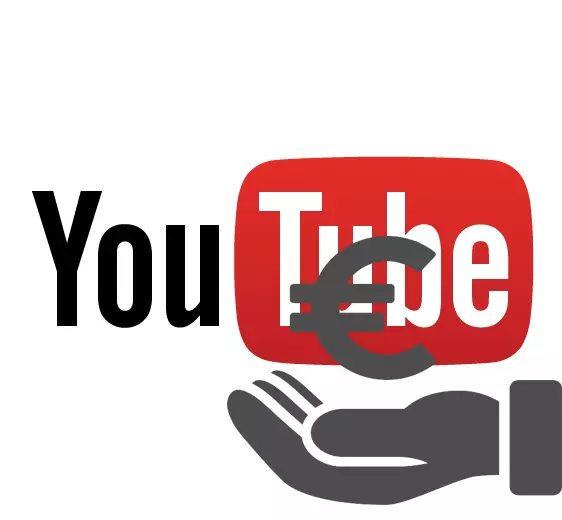
Атрымліваць прыбытак са Стрым на Ютубе можна дзякуючы ахвяраванням іншых людзей, гэта таксама называецца Донат. Іх сутнасць заключаецца ў тым, што карыстальнік пераходзіць па спасылцы, шле вам пэўную суму, а пасля гэтага распачынаецца апавяшчэнне на Стрым, якое ўбачаць астатнія гледачы.
Падлучальны Донат на стрым
Зрабіць гэта можна ў некалькі крокаў, выкарыстоўваючы адну праграму і сайт, які створаны спецыяльна для кіравання Донат. Каб не ўзнікала ніякіх цяжкасцяў, разгледзім кожны этап падрабязна.Крок 1: Спампоўваем і ўсталёўваны OBS
Кожнаму стрымераў неабходна выкарыстоўваць гэтую праграму, каб трансляцыя працавала правільна. Open Broadcaster Software дазваляе наладзіць усё да дробязяў, у тым ліку і Донат, таму прыступім да запампоўкі і ўсталёўцы, што не зойме шмат часу.
- Перайдзіце на афіцыйны сайт праграмы і запампуйце апошнюю версію для вашай аперацыйнай сістэмы, націснуўшы на «Download OBS Studio».
- Далей адкрыйце запампаваны файл і проста выконвайце інструкцыі ва ўсталёўшчыку.
- Важна не адключаць галачку насупраць «Browser Source» пры ўсталёўцы, інакш вы не зможаце наладзіць Донат.
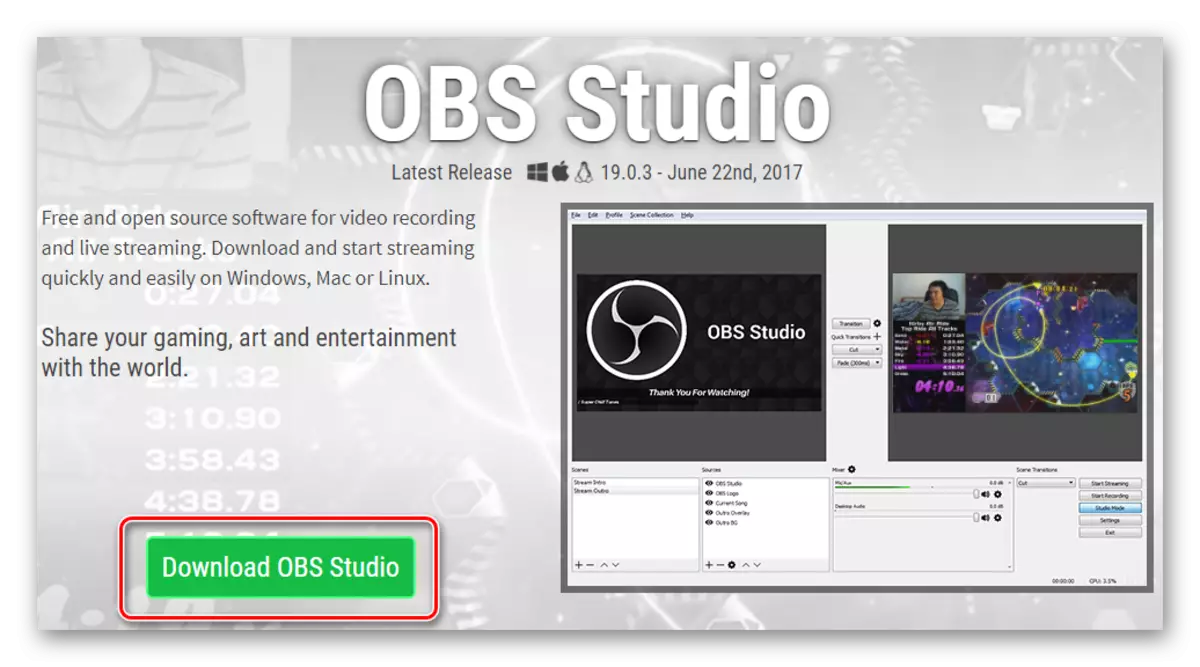
Афіцыйны сайт OBS Studio
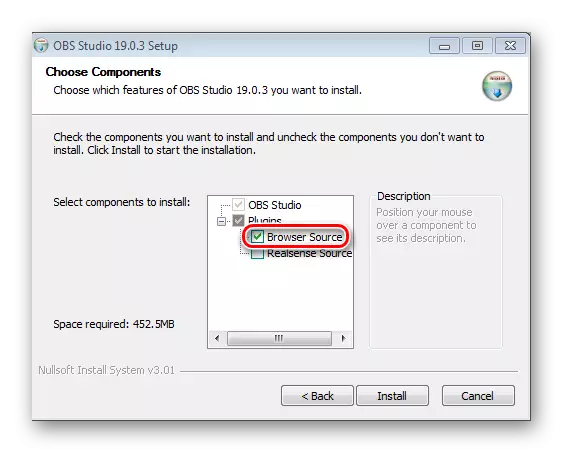
Пасля ўстаноўкі пакуль можаце зачыніць праграму, яна нам спатрэбіцца пазней, пяройдзем да непасрэднага стварэнні і наладзе вашай спасылкі на Донат
Крок 2: Рэгістрацыя і налада DonationAlerts
Рэгістрацыя на гэтым сайце вам спатрэбіцца для таго, каб можна было адсочваць усе паведамленні і ахвяраванні. Вядома, можна зрабіць гэта і праз некаторыя іншыя сэрвісы, але гэты самы распаўсюджаны сярод стрымераў і самы зручны. Разбярэмся з рэгістрацыяй:
- Перайдзіце на афіцыйны сайт DonationAlerts і націсніце «Далучыцца».
- Абярыце больш зручную сістэму для вас з прапанаваных.
- А для завяршэння рэгістрацыі пакажыце імя карыстальніка і націсніце «Гатова».
- Далей вам неабходна перайсці ў меню «Апавяшчэння», што знаходзіцца ў раздзеле «Фішкі» у меню злева і націсніце «Змяніць» у раздзеле «Група 1».
- Цяпер у паказаным меню вы можаце наладзіць асноўныя параметры абвестак: выбраць колер фону, працягласць паказу, малюнак, гук апавяшчэння і іншае. Усе налады можна рэдагаваць пад сябе і стылістыку свайго Стрым.
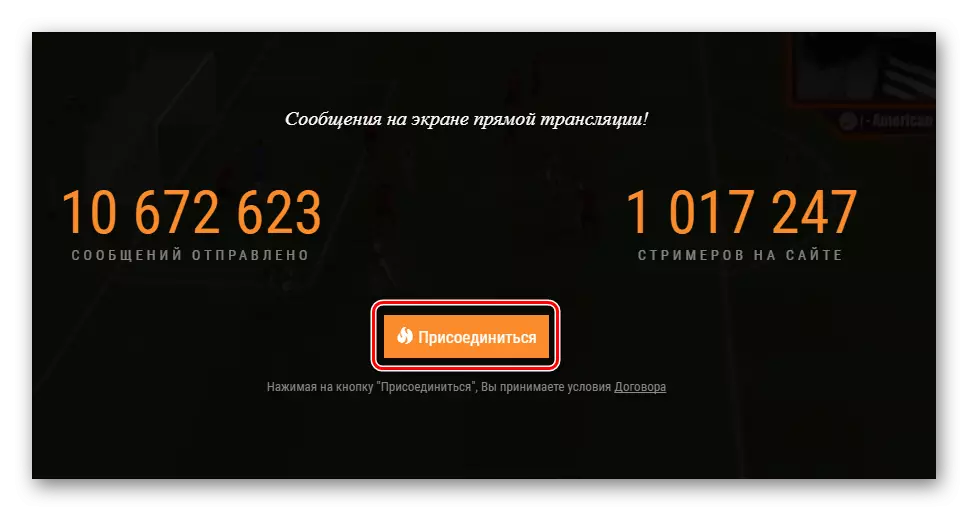
Афіцыйны сайт DonationAlerts
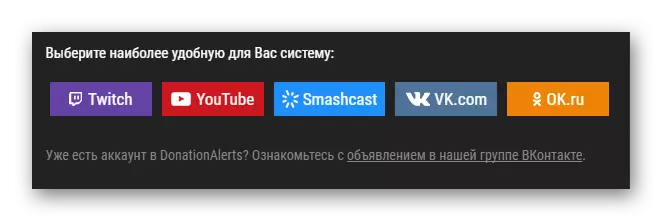
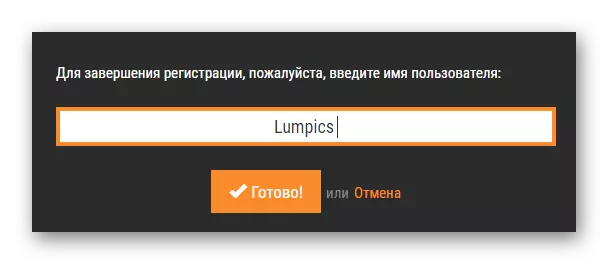
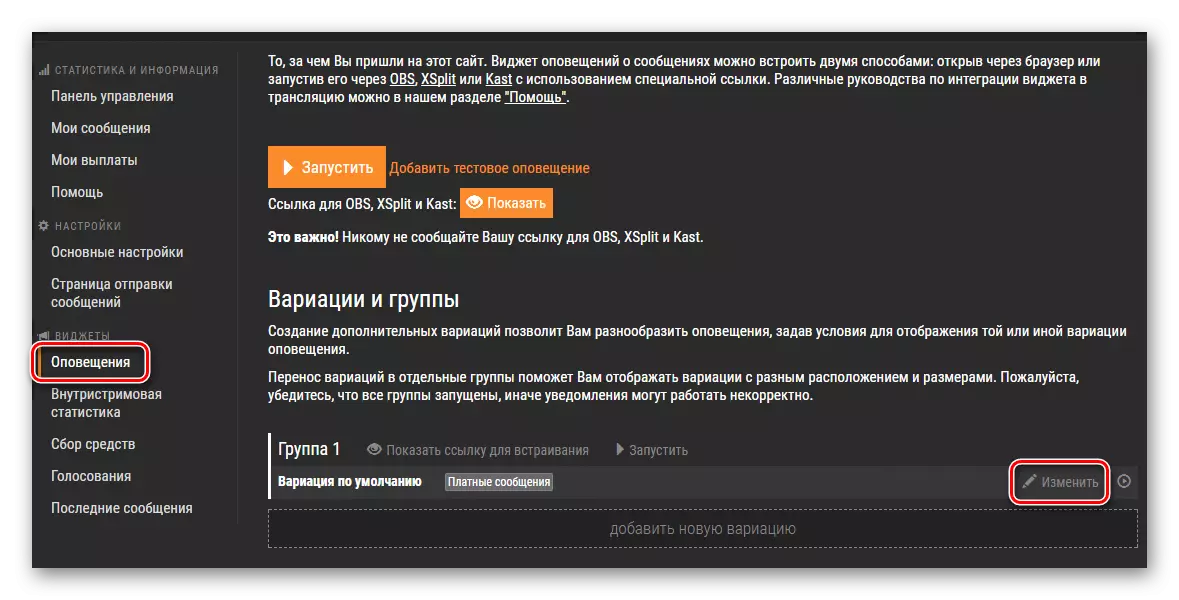
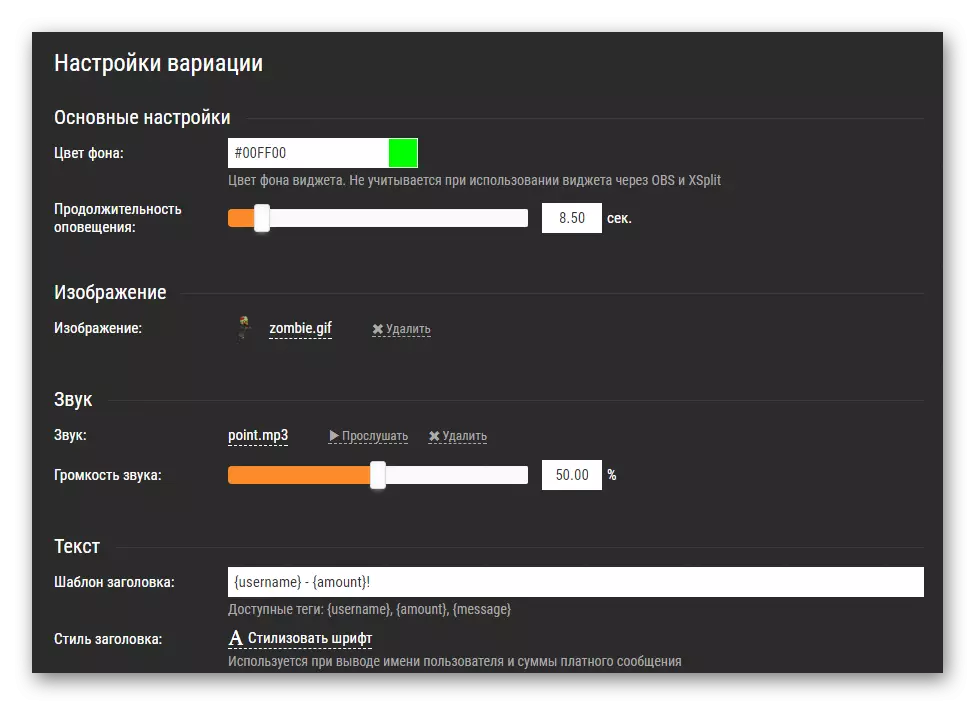
Цяпер, пасля налады абвестак, неабходна зрабіць так, каб яны адлюстроўваліся ў вас на Стрым, таму неабходна вярнуцца да праграмы OBS.
Крок 3: Даданне BrowserSource ў OBS
Трэба наладзіць праграму для стрымінгу. Каб Данаты былі выведзеныя на экран падчас трансляцыі, вам неабходна:
- Запусціце OBS Studio і ў меню «Крыніцы» націсніце на плюсік, дадайце «BrowserSource».
- Выберыце для яго назву і націсніце «ОК».
- У раздзеле URL вам неабходна дадаць спасылку з DonationAlerts.
- Каб атрымаць дадзеную спасылку, вам неабходна на сайце ў тым жа раздзеле «Апавяшчэння», дзе вы наладжвалі Донат, націснуць на "Паказаць" ля надпісу «Ссылка для OBS».
- Скапіруйце ссылку і устаўце яе ў URL у праграме.
- Цяпер націсніце на BrowserSource (будзе мець іншую назву, калі вы пры стварэнні перайменавалі) у крыніцах і выберыце «Пераўтварыць». Тут вы можаце змяніць месцазнаходжанне абвесткі аб Донат на экране.
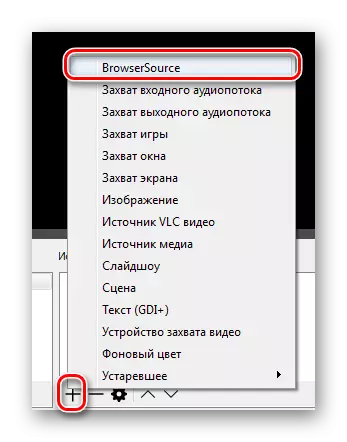
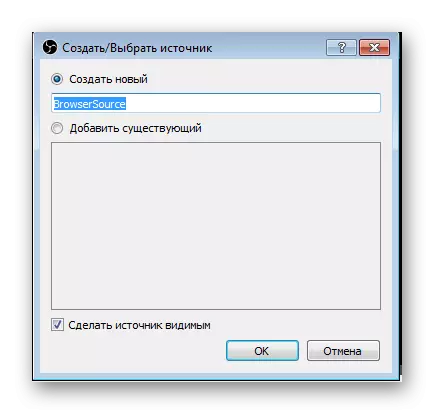
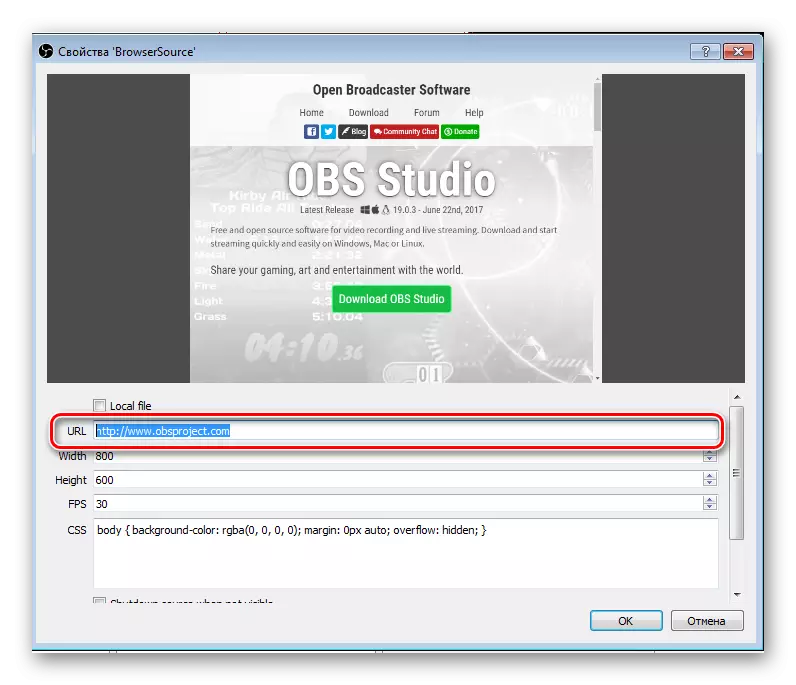
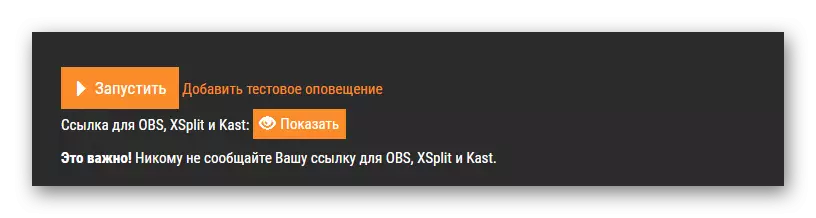
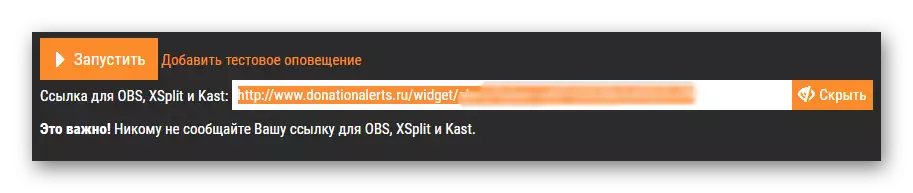
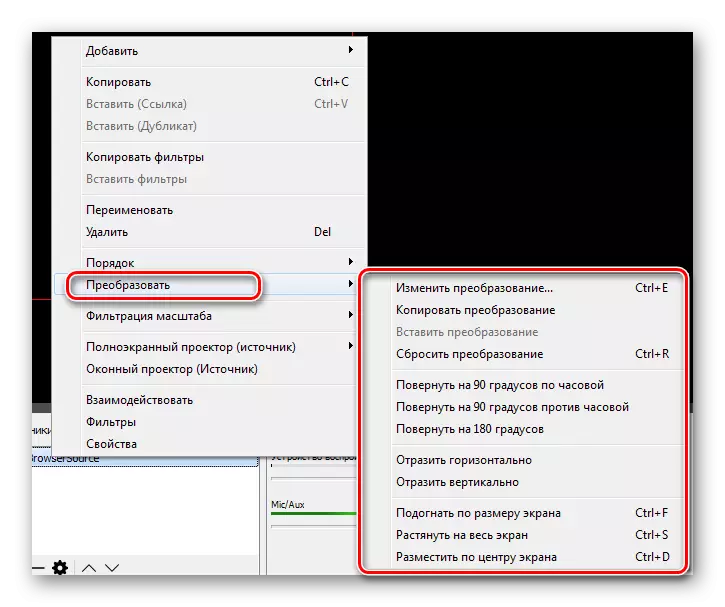
Крок 4: Праверка і заключныя налады
Зараз вы зможаце атрымліваць Данаты, але вашым гледачам трэба ведаць, куды адпраўляць грошы і, пажадана, на якую мэту. Для гэтага правядзем тэст і дадамо збор сродкаў:
- Зайдзіце ў свой рахунак DonationAlert і перайдзіце ва ўкладку «Збор сродкаў» у меню злева.
- Увядзіце ўсе неабходныя дадзеныя і націсніце «Захаваць» пасля чаго націсніце «Паказаць спасылку для ўбудавання» і стварыце новы BrowserSource, толькі замест спасылкі на Донат ў поле URL устаўце скапіяваную спасылку са зборам сродкаў.
- Зараз трэба пратэставаць працу абвестак аб Донат. Для гэтага перайдзіце ў «Апавяшчэння» на сайце і націсніце на «Дадаць тэставае абвестка». Калі вы зрабілі ўсё правільна, то ў праграме вы зможаце назіраць, як вас прыйшоў Донат. Адпаведна, вашы гледачы будуць бачыць гэта на сваіх экранах.
- Цяпер вы можаце змясціць спасылку на ваш профіль, каб вам змаглі адпраўляць ахвяраванні, напрыклад, у апісанні вашага Стрым. Спасылку можна знайсці, перайшоўшы на старонку адпраўкі паведамлення.
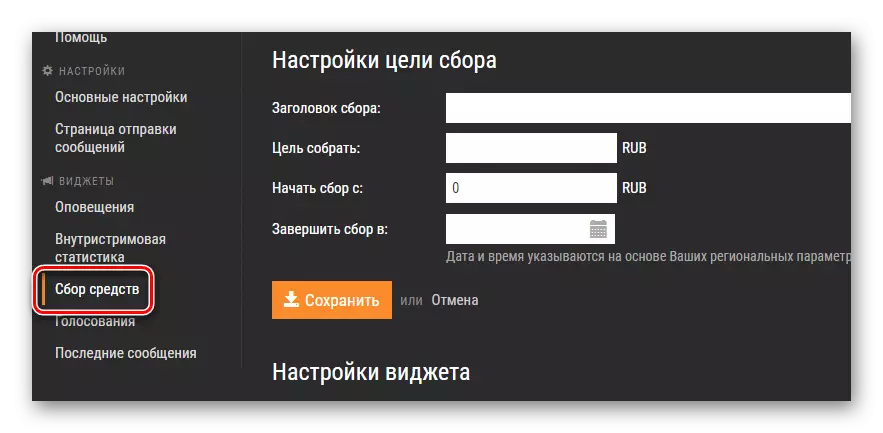
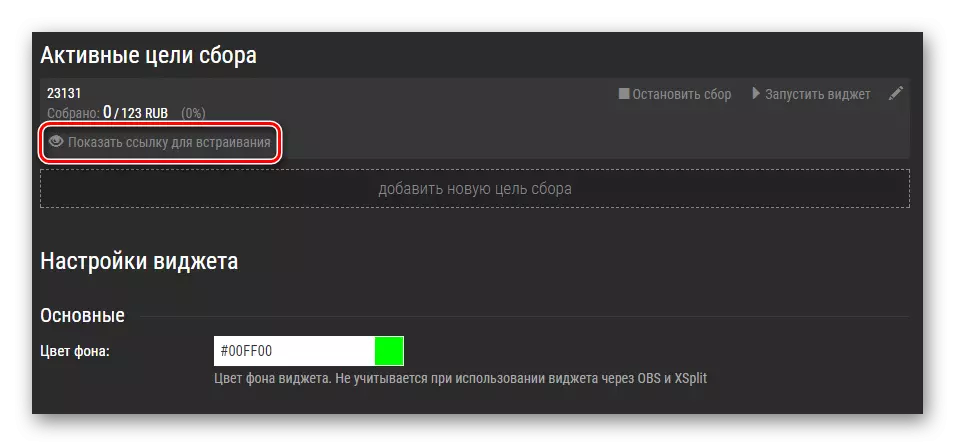
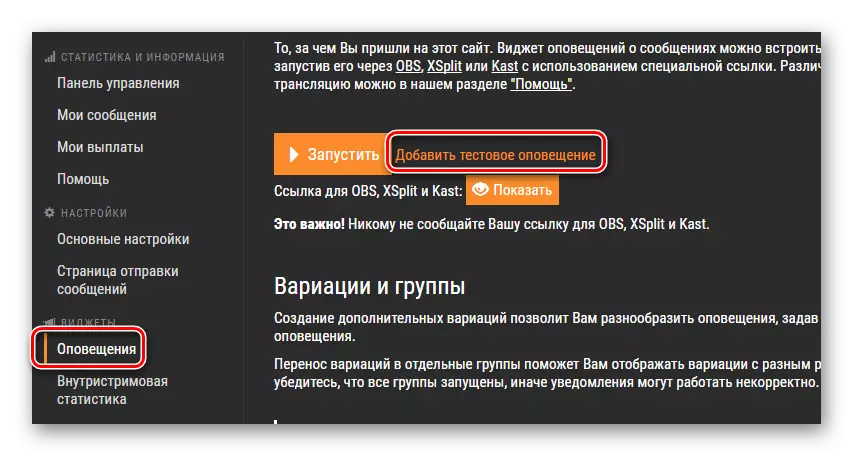

На гэтым усё, зараз вы можаце прыступіць да наступных крокаў налады свайго Стрым, вы і вашы гледачы будуць апавешчаныя пра кожнага ахвяраванні каналу.
